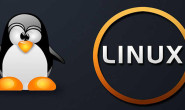看到/目录下空间严重不足,看是哪些文件占用的空间的比较大。
进/目录:cd /
命令1:查看文件大小并从大到小排序看前20个:du -h |sort -hr|head -20

注(1):
- du disk usage: 递归显示所有文件夹的使用情况;
- -h或–human-readable 以K,M,G为单位,提高信息的可读性。
- sort: -h : 不是按照数字比较; 是按照实际的大小来进行比较;如果没有-h, 比较的结果是完全不对的
- sort默认的排序方式是升序,如果想改成降序,就加个-r就搞定了。
- sort: -r : 逆序;
注(2):
du: 无法访问”/proc/26356/task/26356/fd/4″: 没有那个文件或目录
du: 无法访问”/proc/26356/task/26356/fdinfo/4″: 没有那个文件或目录
du: 无法访问”/proc/26356/fd/4″: 没有那个文件或目录
du: 无法访问”/proc/26356/fdinfo/4″: 没有那个文件或目录
说明:/proc/ 下面挂载的本来是个虚拟文件系统,其中的内容完全指向内存的,这是正常现象。
命令2:用–max-depth 选项控制深度
文件夹是可以嵌套的,有的时候,我们只想展示第一级或第二级子文件夹的信息,而不希望du 统计的层次太深,那么我们可以用–max-depth 选项来进行控制。:
当–max-depth 是0、1、2 时,表示du 分别对应哪一目录层级。
当–max-depth设定为0时,只显示当前文件夹总大小
[roc@roclinux movies]$ du –max-depth=0 -h .
- 当–max-depth设定为1时,则增加显示了第一级的文件夹大小
roc@roclinux movies]$ du –max-depth=1 -h .
- 当–max-depth设定为2时,则会继续增加显示下一级子文件夹
[roc@roclinux movies]$ du –max-depth=2 -h .
 .
.